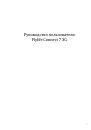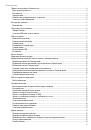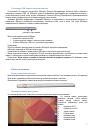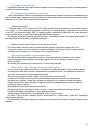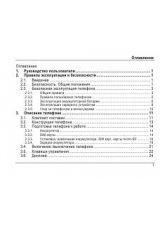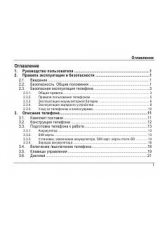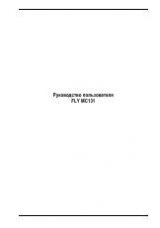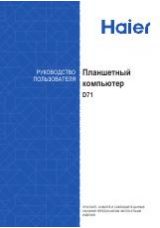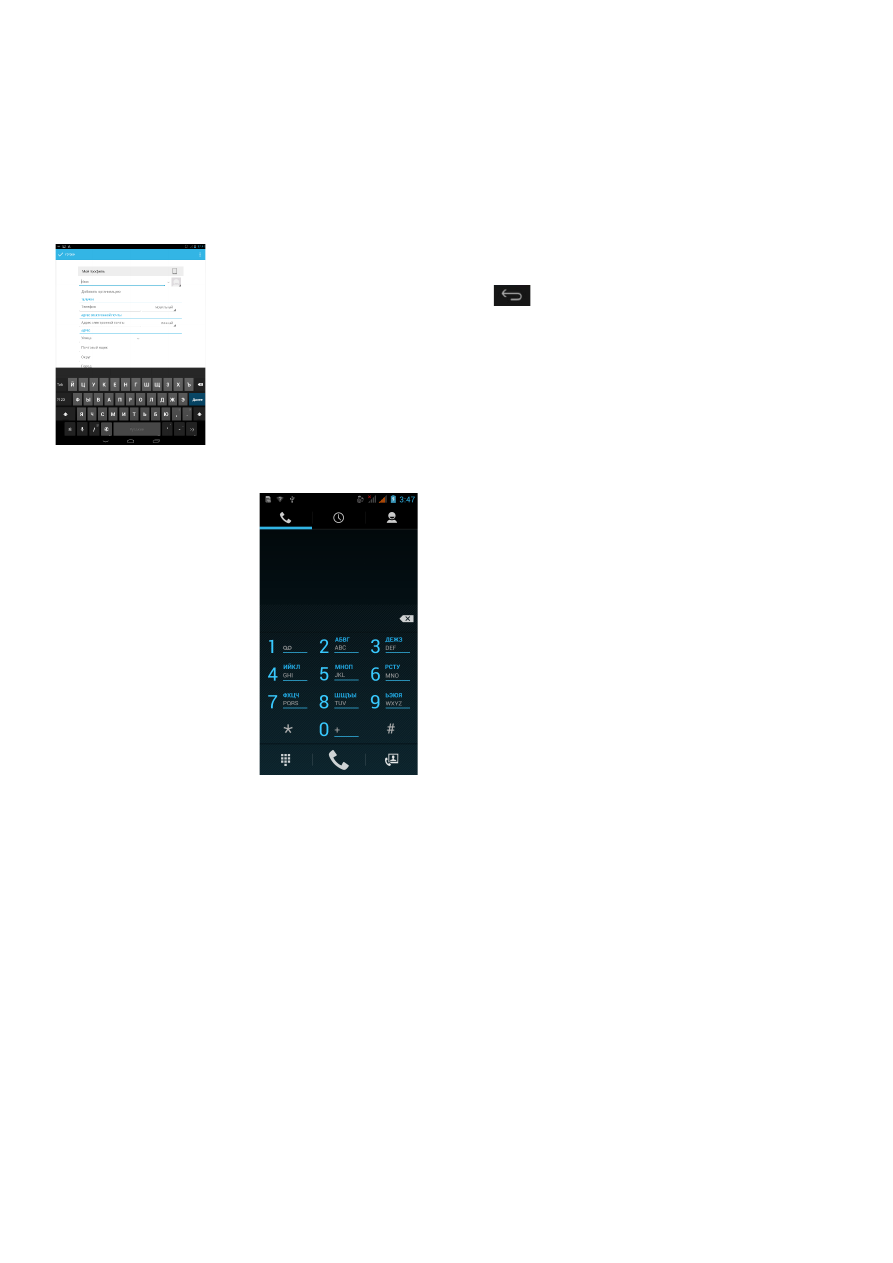
11
Удаление виджета или значка
1.
Нажмите
и
удерживайте
виджет
или
значок
,
который
вы
хотите
удалить
.
2.
Перетащите
виджет
или
значок
на
иконку
крестика
в
верхней
части
экрана
.
3.
После
того
как
виджет
или
значок
станет
красным
,
отпустите
палец
.
Работа с экранной клавиатурой
Когда
вы
запускаете
программу
или
выделяете
поле
,
в
которое
нужно
ввести
текст
или
цифры
,
появляется
экранная
клавиатура
.
После
ввода
текста
нажмите
Назад
(
),
чтобы
закрыть
экранную
клавиатуру
.
Выбор клавиатуры
Вы
можете
выбрать
любую
из
раскладок
,
подходящую
для
вашего
стиля
набора
текста
.
На
панели
уведомленй
нажмите
иконку
клавиатуры
.
Затем
в
открывшемся
окошке
вы
увидите
все
подключенные
клавиатуры
и
языки
.
Выберите
желаемую
.
Телефонные вызовы
Выполнение вызова на экране набора номера телефона
Вы
можете
прямо
набрать
номер
или
воспользоваться
функцией
Интеллектуального
набора
номера
для
поиска
и
набора
номера
сохраненного
контакта
,
или
номера
в
журнале
вызовов
.
На
Главном
экране
нажмите
иконку
Набора
номера
.
Нажимая
клавиши
на
виртуальной
клавиатуре
телефона
,
введите
несколько
первых
цифр
номера
или
букв
имени
.
Затем
на
экране
набора
номера
телефона
отображаются
номера
и
имена
,
соответствующие
нажатым
клавишам
.
Если
вы
ввели
неправильную
цифру
или
букву
,
нажмите
иконку
стрелки
,
чтобы
удалить
ее
.
Чтобы
стереть
всю
запись
,
нажмите
и
удерживайте
иконку
Стрелка
в
строке
ввода
.
Нажмите
иконку
клавиатуры
,
чтобы
закрыть
клавишную
панель
телефона
и
проверить
наличие
других
совпадающих
номеров
или
контактов
.
Чтобы
просмотреть
отфильтрованный
список
,
пролистывайте
список
щелчками
или
медленно
проводите
по
нему
пальцем
вверх
или
вниз
.
Чтобы
сделать
звонок
,
выполните
одно
из
следующих
действий
:
−В
списке
нажмите
на
телефонный
номер
или
контакт
.
−После
ввода
всего
номера
нажмите
Вызов
.
Чтобы
позвонить
по
другому
номеру
телефона
контакта
,
вы
можете
выполнить
следующее
: